
将图片编辑成PDF文档后,一般可像普通Word文档那样阅读。但受阅读器窗口其他部件的干扰,阅读起来不够方便。下面的两种方法可实现PDF文档的幻灯片式阅读。
1. 用ACDSee制作幻灯型PDF
在ACDSee Pro 8中打开制作PDF所需的原材料图片,然后执行菜单命令“创建→PDF”(图1)。
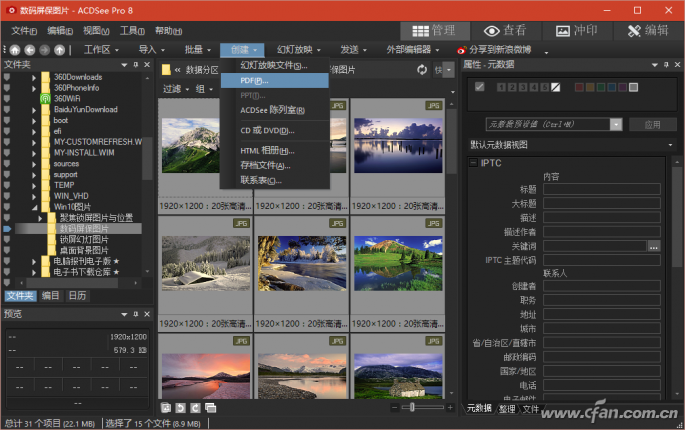
自动启动制作向导,在选择要创建的PDF类型列表中,选择“创建PDF幻灯放映”,然后点击“下一步”(图2);
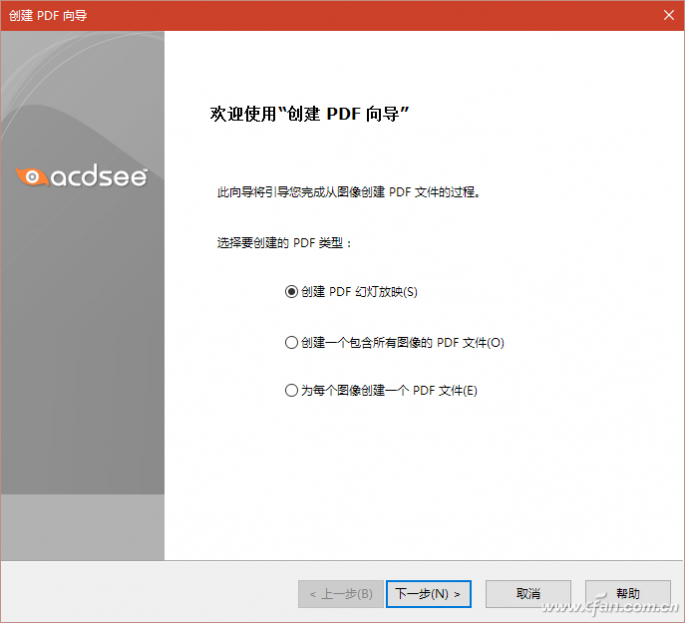
进入选择图像窗口后,用“添加”或“删除”按钮对原图片列表进行增删操作,用左右双箭头按钮对选中的图片进行位置变换操作;之后进入下一步,为图片选择转场效果;随后再设置幻灯片放映选项,可选择自动播放或手动控制播放,并设置PDF幻灯片文件输出路径和文件名(图3);点击“下一步”后,这样就自动完成了幻灯片型PDF的创建。

2. 用工具软件直接实现全屏放映
PDF幻灯片式放映还可使用看图软件插件的方式,或用专用PDF阅读器来实现。前一种方式如使用看图王图片浏览器附带的PDF阅读器插件。在图片PDF文件上单击右键并选择“打开方式→2345看图王-PDF阅读器”(图4),打开PDF文件,点击全屏按钮,即可以全屏方式连续进行演示。
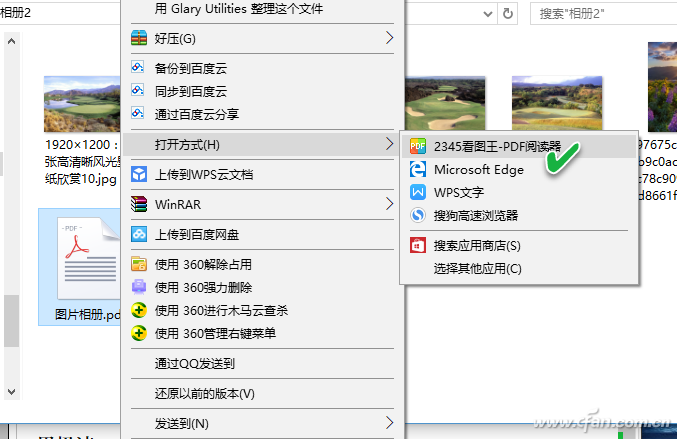
而后一种方式可使用极速PDF阅读器的幻灯放映模式,点击极速PDF阅读器窗口右上角的倒三角设置按钮,或直接执行Ctrl+L组合键命令,然后选择“幻灯片”(高版本直接点击工具栏按钮)(图5),PDF文档就进入幻灯片播映状态,点击鼠标到下一页,用右键菜单控制播放跳转。

零七网部分新闻及文章转载自互联网,供读者交流和学习,若有涉及作者版权等问题请及时与我们联系,以便更正、删除或按规定办理。感谢所有提供资讯的网站,欢迎各类媒体与零七网进行文章共享合作。
